Możesz użyć skryptów i automatoradziałania / przepływy pracy do robienia różnego rodzaju rzeczy. Skrypty to świetny sposób na wykonanie większości zadań, a jeśli chcesz wyświetlić powiadomienie na pulpicie, to jest właściwy sposób. Omówiliśmy sposób wyświetlania powiadomień o toastach w systemie Windows 10. Jeśli chcesz wyświetlać powiadomienia w systemie macOS, skrypt wykona zadanie.
Pokaż powiadomienie w systemie macOS
Otwórz ScriptEditor. Możesz wyszukać go w Spotlight lub wyszukać w folderze Aplikacje lub wypróbować Launchpad.
Utwórz nowy dokument w ScriptEditor i wprowadź następujące dane.
display notification "Notification message" with title "Title of notification"

Zapisz go jako aplikację, a będziesz mógł go uruchomić. Po uruchomieniu wyświetli powiadomienie, podobnie jak inne aplikacje w systemie macOS.
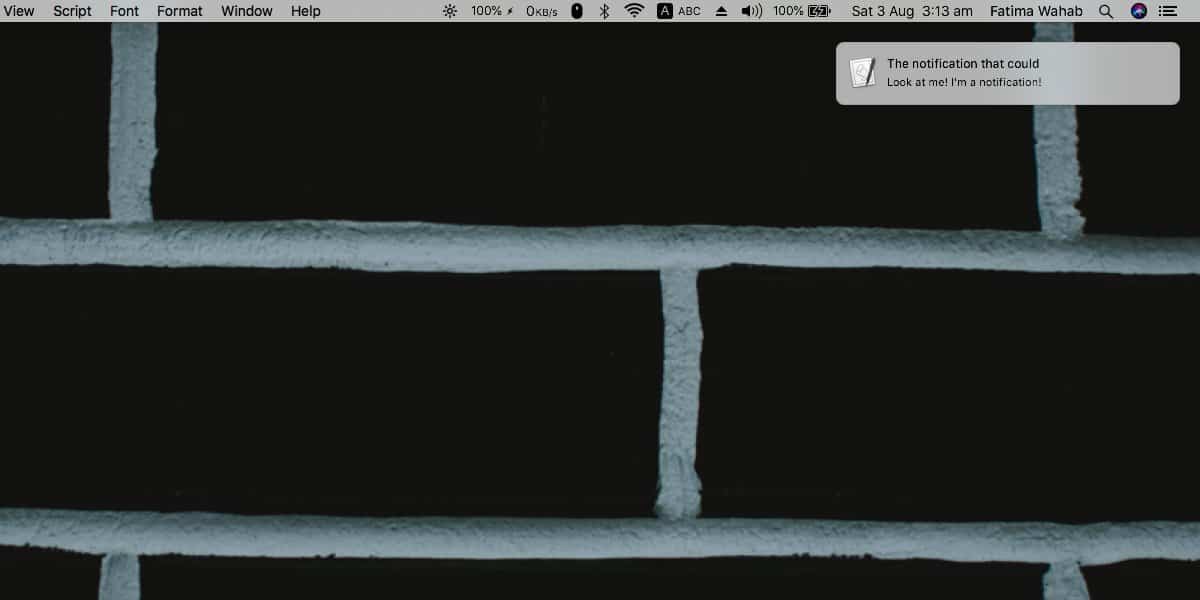
To powiadomienie będzie oczywiście zawierało standardową ikonę skryptu, która nie jest zbyt atrakcyjna. Co więcej, nie pozwala wizualnie powiedzieć, jakie powiadomienie widzisz.
Możesz zmienić ikonę skryptu, ale nie zaplikacja ScriptEditor. Upewnij się, że skrypt został zapisany jako aplikacja. Przejdź do folderu, w którym zapisałeś tę aplikację skryptową. Kliknij go prawym przyciskiem myszy i wybierz opcję Pokaż zawartość opakowania z menu kontekstowego.
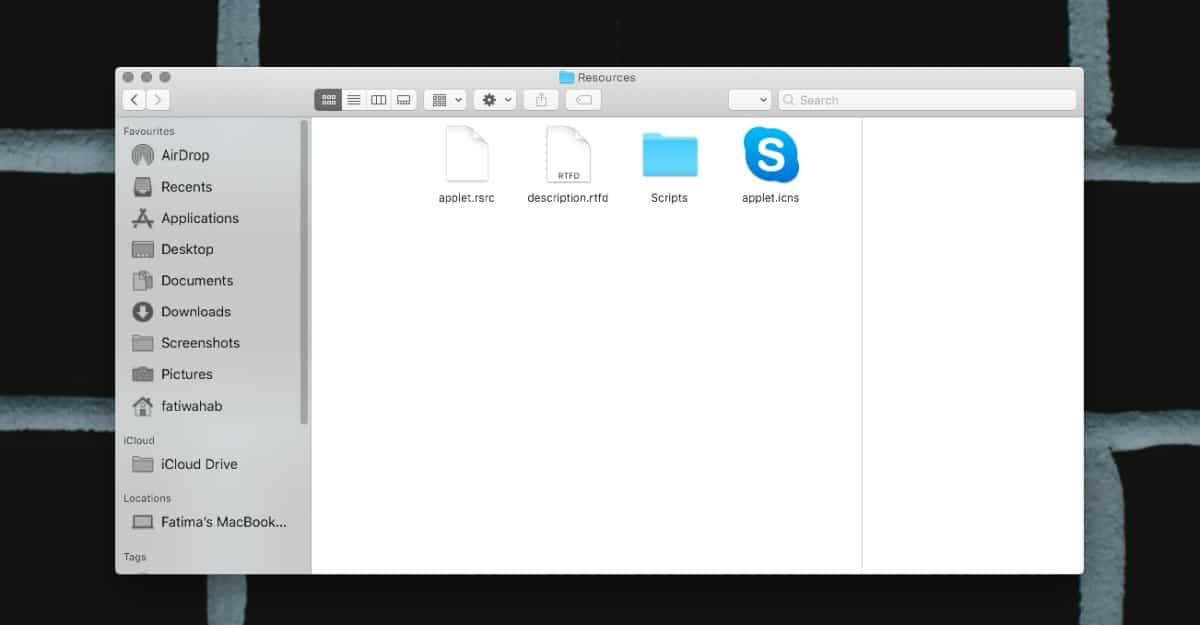
W otwartym folderze przejdź doSpis treści> Zasoby. W tej lokalizacji zobaczysz plik o nazwie applet.icns. To jest plik ikon, który musisz zastąpić. Śmiało, znajdź ikonę używaną do powiadomienia. Przenieś go do tego folderu i zmień nazwę na „applet.icns”. Oczywiste jest, że oryginalny plik będzie musiał zostać zastąpiony. Zamknij folder i uruchom aplikację.
Powiadomienie pojawi się z nową ustawioną ikoną. Nie zmieni ikony używanej w innych skryptach.
Powyższy skrypt jest podstawowy. Powiadomienie będzie zawierało tytuł i wiadomość, można jednak również dodać napisy, dodając na końcu poniższe.
subtitle "subtitle"
Powiadomienia w systemie macOS również odtwarzają alarm dźwiękowy. Domyślnie będzie korzystał z domyślnego dźwięku powiadomienia, można jednak określić, które powiadomienie ma być używane, dodając na końcu poniższe. Zamień „Sound Name” na nazwę dźwięku.
sound name "Sound Name"
Nazwa / plik dźwiękowy musi być taki, który jest już obecny w jednej z następujących lokalizacji;
~/Library/Sounds
lub
/System/Library/Sounds
Są to wszystkie zmiany, które możesz wprowadzić w wyświetlonym powiadomieniu.












Komentarze